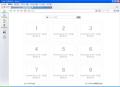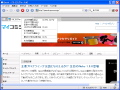RSSリーダーの使い方
Sleipnirには2種類のRSSリーダー機能が搭載されています。1つは「お気に入り」の機能の「ダイナミックフォルダ」、もう1つはプラグインとして組み込まれている「RSSバー」です。ここでは「RSSバー」の使い方を説明します。
「RSSバー」は、RSSの概要表示に対応したRSSリーダーで、ツールバーの[RSSパネルを表示]ボタンをクリックすると開きます。RSSを登録するには、まずRSSに対応したWebサイトを開きます。次に、[RSSバー]パネルの左上にある追加ボタン(メモをピンで留めてある絵)の右にある「▼」をクリックし、「RSSを追加する」などの項目を選択します(図23)。
すると「RSS・ATOMの追加」ダイアログが表示されるので、「フォルダ」欄で保存するフォルダを指定して[OK]ボタンをクリックします(図24)。登録後、読みたいRSSフィードを選択すると、下側のウィンドウに最新記事のタイトルと概要が表示されます(図25)。記事名の横に赤い三角マークが付いているものは未読で、クリックするか記事を読むとマークが消えます。また、新着記事には「new」アイコン、更新された記事には「up!」アイコンが表示されます。
(図23)ここではフェンリルのトップページを開いてみました。[RSSバー]パネルの一番左のボタン横にある「▼」をクリックし、「フェンリルニュースを追加する」を選択します |
(図24)RSSフィードのURLが「URL」欄に自動入力されます。「フォルダ」欄で追加するフォルダを指定して[OK]ボタンをクリックします |
登録したRSSフィードは、ドラッグ&ドロップで並べ替えやフォルダの移動ができます。また、「RSSバー」パネルのボタンを使ってフォルダを作成したり、不要なRSSフィードを削除したりできます。RSSフィードの更新は、フィード名をクリックした時に行われます。一定時間で更新するには、「RSSバー」パネルの設定ボタンをクリックして「設定」ダイアログを開き、「基本」タブで「新着をチェックする。」にチェックを入れます(図26)。「間隔」欄に更新する時間を指定すればOKです。